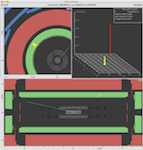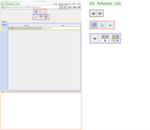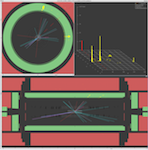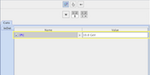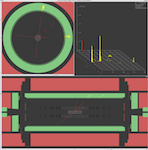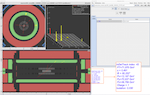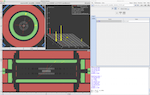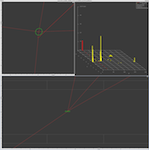Das Event Display MINERVA
Die elektronischen Signale, welche die Detektoren bei einer Kollision registrieren, lassen sich in Ereignisbilder umwandeln.
Zur Darstellung dieser Ereignisbilder verwenden wir das Programm MINERVA.
Bevor Du mit diesem Event Display arbeitest, solltest Du lernen, welche Möglichkeiten und Funktionen, die wir für unsere Analyse benötigen werden, es bereitstellt.
Starte das Programm MINERVA (bei den International Masterclasses befindet sich die ausführbare Datei auf der DVD; ansonsten kannst Du das Programm
hier herunterladen, entpacken und starten).
Das Programm sollte in etwa so wie auf dem ersten Bild der Bildergalerie aussehen.
Nutze die folgende Galerie, um einen Einblick in die Programmfunktionen von MINERVA zu erhalten und probiere die Einstellungen parallel dazu mit dem Programm aus! Viel Spaß!
-
 Dieses Bild zeigt die Startansicht des Programms MINERVA mit den beiden Fenstern ATLANTIS CANVAS (roter Rahmen), in dem das Ereignis in verschiedenen Detektoransichten visuell dargestellt wird und dem Grafischen User Interface ATLANTIS GUI (grüner Rahmen), das Einstellmöglichkeiten und zusätzliche Informationen über das Ereignis bereithält.
Dieses Bild zeigt die Startansicht des Programms MINERVA mit den beiden Fenstern ATLANTIS CANVAS (roter Rahmen), in dem das Ereignis in verschiedenen Detektoransichten visuell dargestellt wird und dem Grafischen User Interface ATLANTIS GUI (grüner Rahmen), das Einstellmöglichkeiten und zusätzliche Informationen über das Ereignis bereithält.
-
 Dieses Bild zeigt das CANVAS Fenster.
In ihm wird das Ereignis visuell dargestellt.
Dabei wird es nicht drei-dimensional, sondern in zwei-dimensionalen Projektionen gezeigt.
Links oben (rot umrandet) ist die Detektorsicht mit Blick entlang der Strahlachse – der sogenannte Querschnitt – und unten (blau umrandet) mit Blick von der Seite – die sogenannte Seitenansicht – dargestellt.
Die Ansicht rechts oben (gelb umrandet) wird verwendet, um die Energieeinträge der einzelnen Teilchen besser voneinander trennen zu können.
Ihre Position wird dabei in einer Ebene dargestellt, welche die auseinandergerollte Detektoroberfläche darstellt, und ihre Höhe gibt die von den Teilchen dort abgegebene Energie an.
Jedes Ereignis besitzt eine Bezeichnung, die oben im Fenster (grün umrandet) abzulesen ist.
Dieses Bild zeigt das CANVAS Fenster.
In ihm wird das Ereignis visuell dargestellt.
Dabei wird es nicht drei-dimensional, sondern in zwei-dimensionalen Projektionen gezeigt.
Links oben (rot umrandet) ist die Detektorsicht mit Blick entlang der Strahlachse – der sogenannte Querschnitt – und unten (blau umrandet) mit Blick von der Seite – die sogenannte Seitenansicht – dargestellt.
Die Ansicht rechts oben (gelb umrandet) wird verwendet, um die Energieeinträge der einzelnen Teilchen besser voneinander trennen zu können.
Ihre Position wird dabei in einer Ebene dargestellt, welche die auseinandergerollte Detektoroberfläche darstellt, und ihre Höhe gibt die von den Teilchen dort abgegebene Energie an.
Jedes Ereignis besitzt eine Bezeichnung, die oben im Fenster (grün umrandet) abzulesen ist.
-
 Sowohl in der Querschnitts- als auch Seitenansicht sind die unterschiedlichen Detektorschalen mit unterschiedlichen Farben dargestellt.
Der innere Detektor ist dabei grau, das elektromagnetische Kalorimeter grün, das hadronische Kalorimeter rot und die Myonkammern blau dargestellt.
Sowohl in der Querschnitts- als auch Seitenansicht sind die unterschiedlichen Detektorschalen mit unterschiedlichen Farben dargestellt.
Der innere Detektor ist dabei grau, das elektromagnetische Kalorimeter grün, das hadronische Kalorimeter rot und die Myonkammern blau dargestellt.
-
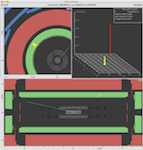 Die Bahnen elektrisch geladener Teilchen werden durch farbige Spuren im Event Display dargestellt.
Sie wurden aus den Messergebnissen der einzelnen Schichten des Spurdetektors rekonstruiert.
Die Farbe der Spur spiegelt den Wert des Impulses des Teilchens senkrecht zur Strahlachse (transversaler Impuls) wider.
Die Legende hilft Dir beim Entschlüsseln.
In unserem Beispiel siehst Du eine vergrößerte Darstellung des vorangegangenen Ereignisses. Zwei Spuren sind sichtbar, eine rote (sehr hoher transversaler Impuls), die von einem Elektron erzeugt wurde und eine blaue (niedriger transversaler Impuls).
Die Bahnen elektrisch geladener Teilchen werden durch farbige Spuren im Event Display dargestellt.
Sie wurden aus den Messergebnissen der einzelnen Schichten des Spurdetektors rekonstruiert.
Die Farbe der Spur spiegelt den Wert des Impulses des Teilchens senkrecht zur Strahlachse (transversaler Impuls) wider.
Die Legende hilft Dir beim Entschlüsseln.
In unserem Beispiel siehst Du eine vergrößerte Darstellung des vorangegangenen Ereignisses. Zwei Spuren sind sichtbar, eine rote (sehr hoher transversaler Impuls), die von einem Elektron erzeugt wurde und eine blaue (niedriger transversaler Impuls).
-
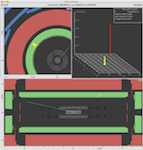 Die Zuordnung der Energieeinträge eines Teilchens in den äußeren Detektorschichten zu den Spuren im Innendetektor ist nicht immer einfach.
In unserem Beispiel sieht man, dass es keinen nahtlosen Übergang zwischen beiden gibt.
Hier musst Du tatsächlich abschätzen.
Die Energieeinträge in beiden Arten von Kalorimetern werden durch gelbe Zelleinträge dargestellt.
Die Zuordnung der Energieeinträge eines Teilchens in den äußeren Detektorschichten zu den Spuren im Innendetektor ist nicht immer einfach.
In unserem Beispiel sieht man, dass es keinen nahtlosen Übergang zwischen beiden gibt.
Hier musst Du tatsächlich abschätzen.
Die Energieeinträge in beiden Arten von Kalorimetern werden durch gelbe Zelleinträge dargestellt.
-
 Myonen sind neben den nichtdetektierbaren Neutrinos die einzigen Teilchen aus den Kollisionen, welche es bis in den Außenbereich des ATLAS-Detektors schaffen.
Sie werden mit den Myonkammern (blau) nachgewiesen.
Ob ein Myon eine Myonkammer getroffen hat ist im Event Display anhand der Existenz einer orange gefärbten Spur in der entsprechenden Myonenkammer ersichtlich.
Durch die Kombination mehrerer oranger Spuren kann man herausfinden, ob ein Myon mehrere Kammern durchflogen hat.
Myonen sind neben den nichtdetektierbaren Neutrinos die einzigen Teilchen aus den Kollisionen, welche es bis in den Außenbereich des ATLAS-Detektors schaffen.
Sie werden mit den Myonkammern (blau) nachgewiesen.
Ob ein Myon eine Myonkammer getroffen hat ist im Event Display anhand der Existenz einer orange gefärbten Spur in der entsprechenden Myonenkammer ersichtlich.
Durch die Kombination mehrerer oranger Spuren kann man herausfinden, ob ein Myon mehrere Kammern durchflogen hat.
-
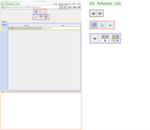 Das GUI-Fenster wirst Du benötigen, um viele von MINERVAs Funktionen zu benutzen.
Um Dateien in das Programm zu laden wählst Du "File - Read Event Locally" (grün umrahmt).
Die einzulesende, gepackte (zip) Datei besteht aus mehreren XML-Dateien, die jeweils ein Ereignis enthalten.
Die einzelnen Ereignisse kannst Du über die Pfeiltasten (braun umrahmt) auswählen.
Falls nötig kann man die Ansichten mittels der Ansichtsauswahl (blau umrahmt) ändern.
Mit Hilfe der Werkzeugleiste (rot umrahmt) kannst Du die Ansicht Deines Ereignisses verändern oder
Dir Eigenschaften der Teilchen aus diesem Ereignis angeben lassen.
Du kannst aber auch spezielle Auswahlkriterien für die im Event Display angezeigten Teilchen eines Ereignisses unter der Steuerkarte 'Cuts' festlegen (gelber Rahmen).
Im Informationskasten (orange umrahmt) werden Informationen über das Ereignis angezeigt.
Das GUI-Fenster wirst Du benötigen, um viele von MINERVAs Funktionen zu benutzen.
Um Dateien in das Programm zu laden wählst Du "File - Read Event Locally" (grün umrahmt).
Die einzulesende, gepackte (zip) Datei besteht aus mehreren XML-Dateien, die jeweils ein Ereignis enthalten.
Die einzelnen Ereignisse kannst Du über die Pfeiltasten (braun umrahmt) auswählen.
Falls nötig kann man die Ansichten mittels der Ansichtsauswahl (blau umrahmt) ändern.
Mit Hilfe der Werkzeugleiste (rot umrahmt) kannst Du die Ansicht Deines Ereignisses verändern oder
Dir Eigenschaften der Teilchen aus diesem Ereignis angeben lassen.
Du kannst aber auch spezielle Auswahlkriterien für die im Event Display angezeigten Teilchen eines Ereignisses unter der Steuerkarte 'Cuts' festlegen (gelber Rahmen).
Im Informationskasten (orange umrahmt) werden Informationen über das Ereignis angezeigt.
-
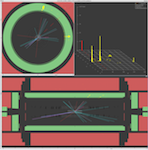 In diesem Ereignis sind sehr viele Spuren zu finden. Nicht alle interessieren uns. Aber die mit einem hohen transversalen Impuls sind von Interesse. Diese kann man auswählen.
In diesem Ereignis sind sehr viele Spuren zu finden. Nicht alle interessieren uns. Aber die mit einem hohen transversalen Impuls sind von Interesse. Diese kann man auswählen.
-
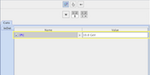 Lege dazu unter der Steuerkarte 'Cuts' im Eingabefeld neben 'Pt' (P für das Formelzeichen des Impulses, t als Index für transversal) einen Mindestwert (Probiere es mit 10 GeV!) fest (gelber Rahmen).
Bestätige mit der ENTER-Taste und überzeuge Dich davon, dass das Häkchen vor dem Eingabefeld gesetzt ist.
Gehe zum nächsten Bild, um den Effekt dieses Schnittes zu sehen.
Lege dazu unter der Steuerkarte 'Cuts' im Eingabefeld neben 'Pt' (P für das Formelzeichen des Impulses, t als Index für transversal) einen Mindestwert (Probiere es mit 10 GeV!) fest (gelber Rahmen).
Bestätige mit der ENTER-Taste und überzeuge Dich davon, dass das Häkchen vor dem Eingabefeld gesetzt ist.
Gehe zum nächsten Bild, um den Effekt dieses Schnittes zu sehen.
-
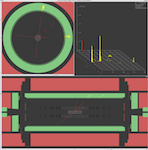 Und schon sieht es viel übersichtlicher aus.
Um nun Informationen zu den verbliebenen Teilchen zu erhalten, wählt man das 'Zeigefinger'-Symbol aus der Werkzeugleiste und klickt auf die Spuren, von denen man mehr wissen möchte.
Eine ausgewählte Spur verfärbt sich grau und im Informationsfenster erscheinen Daten zu ihr.
Das siehst Du im nächstes Bild.
Und schon sieht es viel übersichtlicher aus.
Um nun Informationen zu den verbliebenen Teilchen zu erhalten, wählt man das 'Zeigefinger'-Symbol aus der Werkzeugleiste und klickt auf die Spuren, von denen man mehr wissen möchte.
Eine ausgewählte Spur verfärbt sich grau und im Informationsfenster erscheinen Daten zu ihr.
Das siehst Du im nächstes Bild.
-
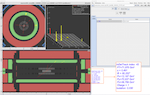 Beachte die Daten im orangen Rahmen. Und man kann noch viel mehr mit MINERVA anstellen. Beispielsweise Winkelmessen. Siehe nächstes Bild…
Beachte die Daten im orangen Rahmen. Und man kann noch viel mehr mit MINERVA anstellen. Beispielsweise Winkelmessen. Siehe nächstes Bild…
-
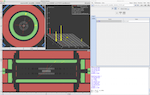 Das Programm ist in der Lage den Winkel zwischen zwei Teilchenspuren in der zur Strahlachse senkrechten Ebene zu berechnen.
Dazu hältst Du während Du die beiden Spuren anklickst die P-Taste auf der Tastatur gedrückt.
Der Winkel wird im Grad- und Bogenmaß im Informationsfenster angezeigt.
Das Programm ist in der Lage den Winkel zwischen zwei Teilchenspuren in der zur Strahlachse senkrechten Ebene zu berechnen.
Dazu hältst Du während Du die beiden Spuren anklickst die P-Taste auf der Tastatur gedrückt.
Der Winkel wird im Grad- und Bogenmaß im Informationsfenster angezeigt.
-
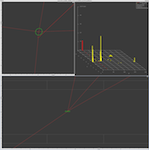 Eine weitere Informationsquelle die MINERVA anbietet ist die Anzeige von Wechselwirkungspunkten. Wechselwirkungspunkte zeigen dir, an welchen Stellen drei oder mehr Spuren in unmittelbarer Nähe zueinander ihren Anfangspunkt haben. Der kleine Abstand der Spurenanfänge zueinander lässt vermuten, dass an diesen Stellen eine Proton-Proton-Kollision stattgefunden hat.
Es ist oft nötig zu entscheiden, ob bestimmte Spuren aus der gleichen Proton-Proton-Kollision stammen.
Dies kannst Du anhand der angezeigten Wechselwirkungspunkte herausfinden.
Eine weitere Informationsquelle die MINERVA anbietet ist die Anzeige von Wechselwirkungspunkten. Wechselwirkungspunkte zeigen dir, an welchen Stellen drei oder mehr Spuren in unmittelbarer Nähe zueinander ihren Anfangspunkt haben. Der kleine Abstand der Spurenanfänge zueinander lässt vermuten, dass an diesen Stellen eine Proton-Proton-Kollision stattgefunden hat.
Es ist oft nötig zu entscheiden, ob bestimmte Spuren aus der gleichen Proton-Proton-Kollision stammen.
Dies kannst Du anhand der angezeigten Wechselwirkungspunkte herausfinden.
Finde nun heraus, wie Du mit Hilfe von MINERVA
Teilchen identifizieren kannst.